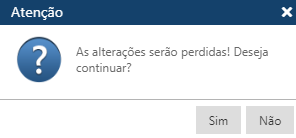Tabela - Nacionalidade
Tabela contendo as Nacionalidades do Modulo Gestão de Pessoal. Acessível pelo menu Tabela > Outros > Nacionalidade, do SAGRES Gestão de Pessoal.
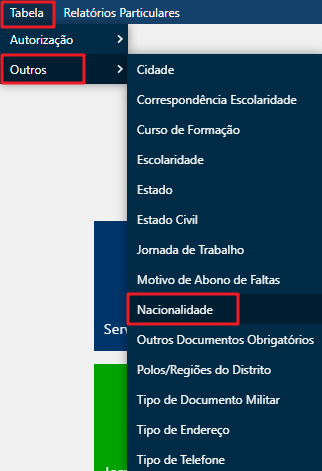
Para acessar essa interface, o usuário deverá clicar sobre o menu especificado acima, para que o sistema apresente a interface Nacionalidade.
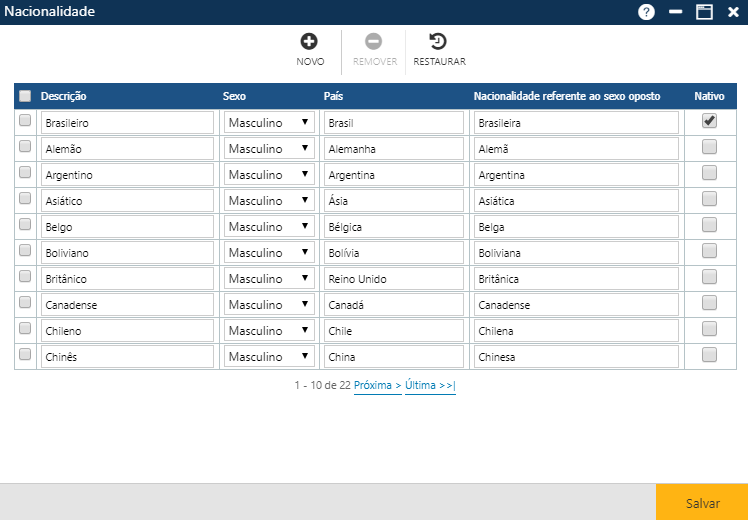
Na interface apresentada temos 3 botões que permitem executar algumas ações:
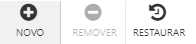
Acionando o botão Novo, o sistema permitirá incluir uma nova Nacionalidade. O botão Remover permitirá que o usuário remova da interface um ou mais nacionalidades já cadastradas.
E finalmente, o botão Restaurar, permite a recuperação das informações marcadas para remoção, removidas da interface (botão Remover), mas antes, do usuário atualizar as informações no sistema (botão Salvar).
Inclusão de uma Nacionalidade
Após o acionamento do botão Novo, o usuário deverá informar os dados da nova Nacionalidade, e em seguida acionar o botão Salvar  . Caso não ocorram erros, o sistema apresentará a mensagem “O registro foi atualizado com sucesso“.
. Caso não ocorram erros, o sistema apresentará a mensagem “O registro foi atualizado com sucesso“.
 . Caso não ocorram erros, o sistema apresentará a mensagem “O registro foi atualizado com sucesso“.
. Caso não ocorram erros, o sistema apresentará a mensagem “O registro foi atualizado com sucesso“.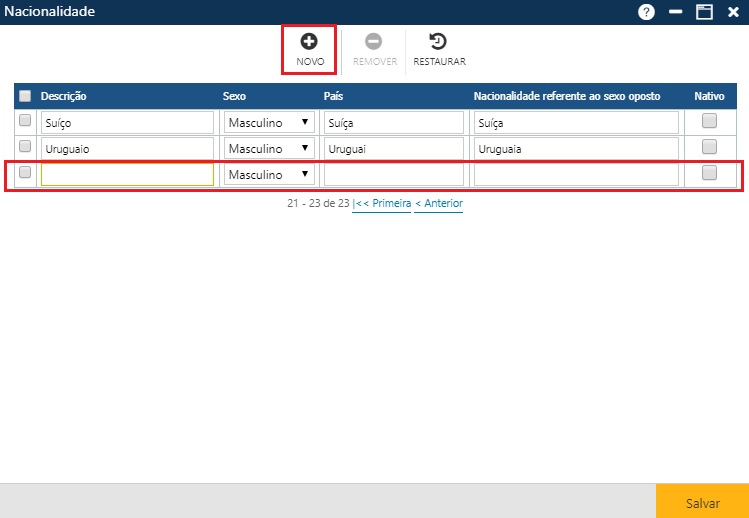
Na interface Nacionalidade o usuário deverá informar:
- Descrição: Neste campo o usuário deve informar a nacionalidade a ser adicionada.
- Sexo: Neste campo o usuário deve selecionar o sexo referente a nacionalidade adicionada.
- País: Neste campo o usuário deve informar o país referente a nacionalidade a ser adicionada.
- Nacionalidade Referente ao Sexo Oposto: Neste campo o usuário deve informar a nacionalidade do sexo oposto, referente a nacionalidade adicionada.
- Nativo: Neste campo o usuário deve selecionar a caixa de texto para informa se a nacionalidade é nativa.
Alteração de uma Nacionalidade
Para alterar uma Nacionalidade, o usuário deverá clicar sobre o campo descrição, sexo, país, nacionalidade referente ao sexo oposto, nativo, realizar as modificações desejadas e posteriormente acionar o botão Salvar. Se não ocorrerem erros, o sistema apresentará a mensagem “O registro foi atualizado com sucesso“.
Exclusão de uma Nacionalidade/Restauração das informações
Para excluir uma ou mais Nacionalidades o usuário deverá marcar as primeiras posições das linhas com as nacionalidades a serem excluídas na interface Nacionalidade, ou se quiser excluir todas as nacionalidades exibidas na tela no momento, deverá marcar a primeira posição do cabeçalho Descrição, Sexo, País, Nacionalidade Referente ao Sexo Oposto, Nativo, da interface para que o sistema marque as nacionalidades, em seguida acionar o botão Remover, para que a aplicação remova da interface as exclusões indicadas, e para que as informações sejam realmente excluídas do sistema, o usuário deverá acionar o botão Salvar. Se não ocorrerem erros, o sistema apresentará a mensagem “O registro foi atualizado com sucesso“.
Se por algum motivo o usuário desejar restaurar os dados da interface após a remoção das informações (botão Remover), antes de registrar a exclusão no sistema (botão Salvar), ele deverá acionar o botão Restaurar.
Atenção
Caso o usuário modifique ou adicione informações, da interface e feche a tela sem acionar o botão Salvar a aplicação retornará a seguinte mensagem de atenção.